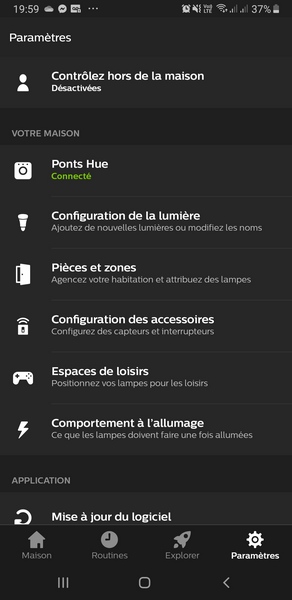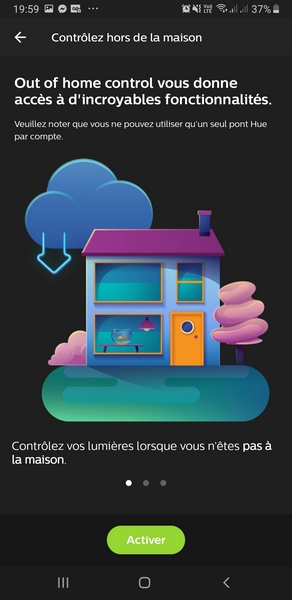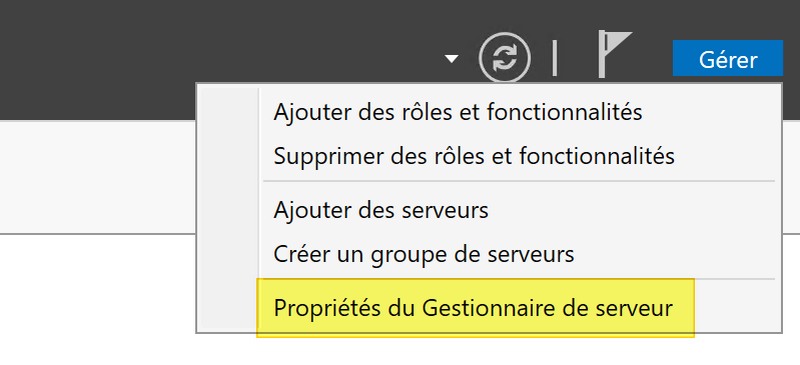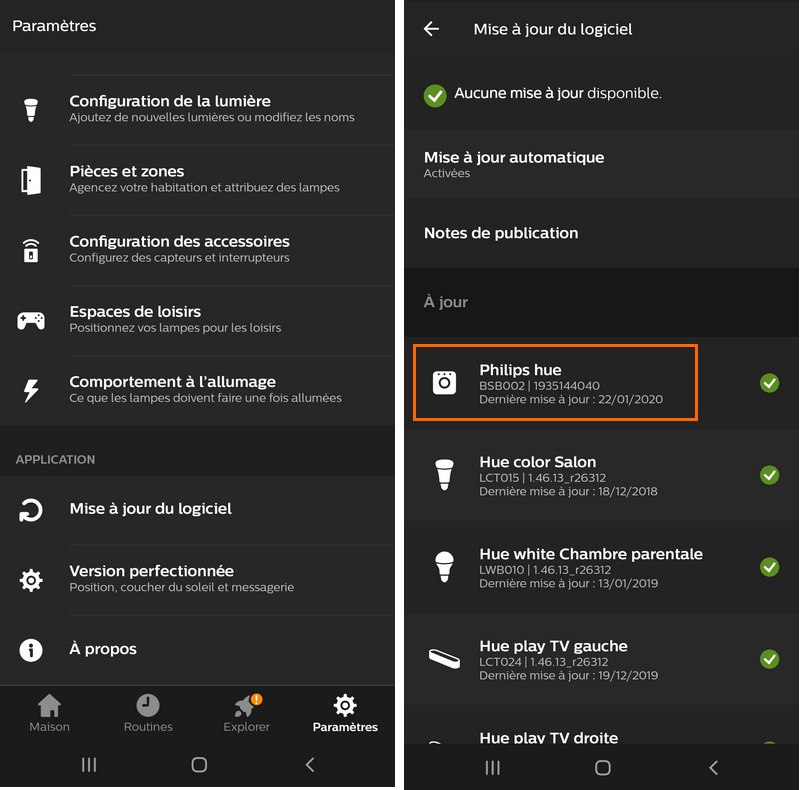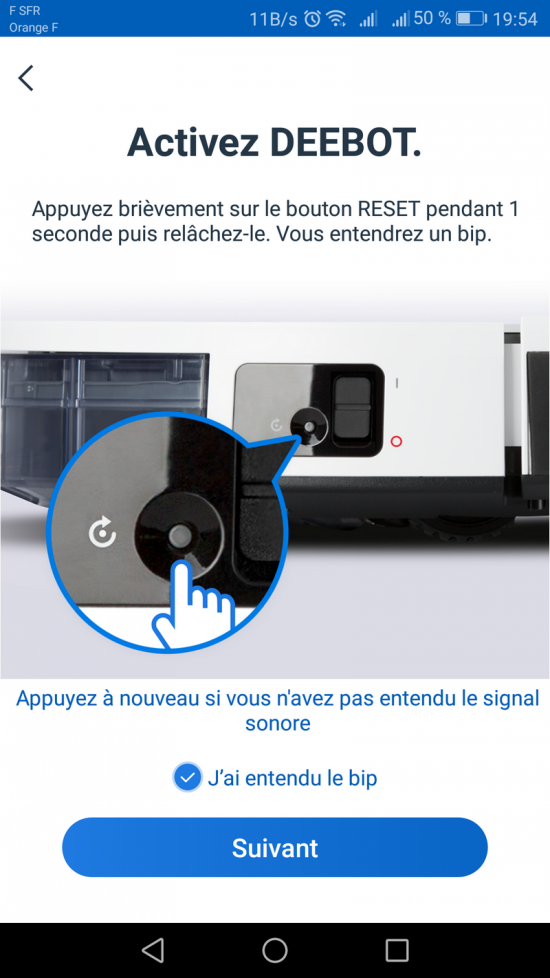I. Présentation
Le robot aspirateur DEEBOT 605 de chez ECOVACS est un petit frère du Deebot Ozmo 920 précédemment testé par Florian. Il fait partie d’une gamme composée de trois produits, le DEEBOT 600, 601 et 605.
La version 605 est livrée avec un réservoir d’eau pour passer la serpillière. Pour les modèles 600 et 601, le réservoir d'eau peut être commandé en option séparément.
Dans un premier temps, prenons connaissances de ses caractéristiques :
- Réservoir de poussière et d’eau interchangeables
- Puissance d'aspiration : 2 niveaux, Maximum 800 Pa
- Mode Sol dur
- Compatible Amazon Alexa et Google Assistant
- Autonomie : 110 minutes
- Dimensions : 33,2 x 33,2 x 7,9 cm
- Poids : 3.3kg
- Bruit : 65 dB
- Capacité de la réserve à poussière : 520 ml
Continuons la découverte du produit en examinant le contenu de l’emballage.
II. Package et design
Ecovacs nous offre un package s’ouvrant comme une valise. Chaque équipement est soigneusement protégé par du plastique. Le robot bénéficie d’une protection en mousse supplémentaire.
Intéressons-nous tout de suite au contenu de ce package, nous avons à notre disposition :
- L’aspirateur équipé du réservoir à poussière
- Une station de charge + câble d’alimentation
- Quatre brosses latérales (dont deux consommables d’avance)
- Un filtre éponge et 1 filtre haute capacité (Consommable d’avance)
- Télécommande (avec des piles)
- Réservoir d’eau avec chiffon de nettoyage multifonction
- Un chiffon de nettoyage interchangeable (Consommable d’avance)
- Brosse de nettoyage multifonction
- Manuel d’instructions (Français disponible)
- Guide de démarrage rapide (Anglais uniquement)






Le design de ce modèle 605 est sobre mais élégant. Composé en plastique blanc il s’intègre très bien dans un appartement ou une maison.
Regardons maintenant de plus près notre nouvel assistant 😊.
Sur le dessus nous avons un bouton Power accompagné de deux voyants lumineux correspondant au wifi et au mode « Sol dur ».
Le contour lui est équipés d’un interrupteur d’alimentation, un emplacement pour le réservoir de poussière/eau et un capteur anti-collision couplé à un pare-choc se situe sur l’avant.



Faisons une halte sur la base de chargement. Celle-ci est noire, assez basique et surtout très légère. Elle n’est pas encombrante, il est donc facile de la placer où vous le souhaitez.


Pour finir jetons un coup d’œil sous le châssis de notre bolide. Nous avons une brosse principale, deux brosses latérales, une roue directionnelle, deux roues motrices, deux capteurs anti-chute et deux contacteurs pour la recharge.



III. Installation, efficacité, autonomie, accessoires
A. Installation
Avant d’envoyer notre Deebot en mission de nettoyage, nous devons l’équiper de ses deux brosses latérales et le laisser charger sur sa base pendant 4 heures (pour un rechargement maximal).
Ensuite, nous pouvons lancer nos premiers nettoyages en appuyant sur le bouton « On/Off » ou en utilisant la télécommande.
Une application « ECOVACS HOME » est également disponible sur le Play Store et l’App Store. Celle-ci vous permet de contrôler l’appareil en wifi, elle permet également de recevoir des notifications en cas de panne ou de blocage. Nous allons ajouter notre aspirateur grâce au QR code qui se trouve sur l’un des côtés ou nous pouvons rechercher le modèle dans le catalogue.
Comme vous pouvez le voir ci-dessous la mise en service de l’application est très simple et ne prend que quelques minutes.



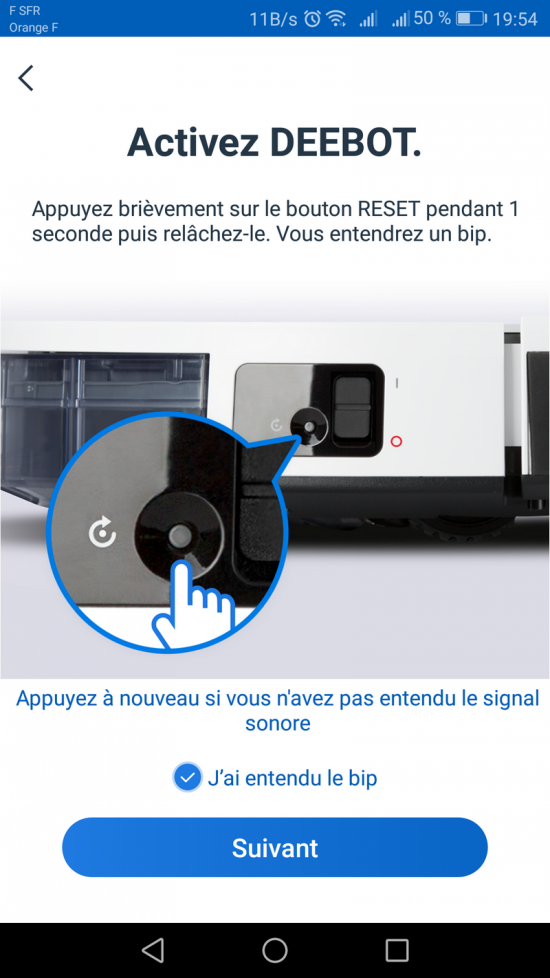
B. Efficacité
Regardons maintenant ensemble comment notre compagnon de ménage se débrouille pour nettoyer notre sol.
L’aspirateur dispose de 3 modes qui permet d’adapter le nettoyage en fonction de vos besoins et de votre environnement.
- Mode automatique qui se décompose en deux types :
- Aléatoire (optimisé pour les moquettes). Le robot va délimiter les contours de son environnement et va ensuite nettoyer la pièce en faisant des diagonales. C’est le seul programme qui ne semble pas avoir de fin ! A chaque fois que je l’ai utilisé, j’ai dû arrêter la tâche manuellement ou attendre que l’appareil retourne à sa base (ce qui peut être compliqué, nous le verrons par la suite). N'ayant pas de moquette je n'ai pas pu tester son efficacité.
- Schéma de nettoyage programmé (optimisé pour les planchers et utilisé pour le mode serpillière). Au lieu de travailler en diagonale le Deebot va nettoyer de façon plus précise en faisant des serpentins.
Note : Il est possible de planifier le démarrage du mode automatique via l’application.
- Zone : Comme son nom l’indique permet de nettoyer un endroit spécifique. Pour cela vous pouvez utiliser la télécommande qui dispose de flèche directionnelle vous permettant de piloter votre robot dans la zone en question. Le nettoyage se fera en cercle.
- Contour : Permet de faire uniquement les contours d’une pièce, l’aspirateur longera les murs.
Je trouve les modes disponibles intéressant même si personnellement j’utilise exclusivement le mode automatique avec ses deux variantes. La puissance d’aspiration est satisfaisante même si parfois il faudra plusieurs passages pour que certaines saletés soient aspirées. Toutefois vous avez la possibilité d’augmenter la puissance d’aspiration (uniquement depuis l’application) en passant du mode « Standard » au mode « Max ».
Cela aura comme effet secondaire de faire plus de bruit. A ce propos, je trouve que le Deebot est peu bruyant. N’ayant pas testé d’autre modèle de robot, je n’ai pas de moyen de point de comparaison, cependant je trouve cela raisonnable et toujours beaucoup moins bruyant qu’un aspirateur classique 😊.
Les modes cités ci-dessus sont également disponible pour passer la serpillière (à l’exception du mode moquette). Pour passer en mode serpillière vous devez échanger le réservoir de poussière par celui d'eau. Celui-ci doit uniquement être rempli avec de l’eau. Le constructeur précise qu’aucun produit ne doit être ajouté !
Note : Pour un nettoyage complet il faut donc prévoir deux passages avec entre deux un arrêt au stand pour procéder au changement du réservoir.
C. Autonomie
Le Deebot est capable de tenir environ 110 min avant de retourner à sa base. La batterie a tenue le temps du nettoyage de mon logement (~70m²) et il lui restait ¼ de la batterie.
IV. Contrôle de l'appareil
Le robot réussi très bien à se diriger de pièce en pièce. Vous l’entendrez régulièrement cogner légèrement sur vos murs et vos meubles le temps qu’il s’habitue au terrain (sans les abîmer), mais dans l’ensemble il se débrouille plutôt bien. Il faut faire attention aux câbles qui traînent (chargeur ou câble TV) car il peut les aspirer ou se bloquer. Idem si un bracelet passe dans les brosses, il l’avalera sans broncher, j’en ai fait l’expérience ^^. Il lui est également arrivé de se glisser sous un meuble mais ne pas réussir à en sortir…
Note: Habitant en appartement je n'ai pas testé l'efficacité des capteurs anti-chute. Le constructeur indique dans la documentation de tout de même sécuriser les endroits où le robot est susceptible de tomber par précaution.
Lorsqu'il a terminé sa tâche ou lorsqu'on lui demande, le retour à la base de rechargement peut être compliqué. Si le robot est dans la même pièce et non loin de la base, le retour prend seulement quelques minutes. S’il est dans une autre pièce et qu’il y a des obstacles sur ça route, cela peut être plus long (20 minutes par exemple…). Dans ces moments-là je le dépose moi-même à la base...
V. Conclusion
Le Deebot 605 d’ECOVACS est un robot au design soigné. Les accessoires fournis sont de bonnes qualités. A noter que 2 brosses latérales et un filtre sont fournis en plus, ce qui nous permet d’avoir du stock. Les fonctionnalités à notre disposition sont intéressantes et permettent un nettoyage performant. Ce petit aide-ménager permet de se dégager du temps de libre en vous retirant la corvée de l’aspirateur. Nous ne passerons cependant pas à côté de la serpillière car celle intégré au robot n’est pas suffisante pour nettoyer en profondeur un sol.
Ce modèle est disponible sur Amazon pour environ 300€ ce qui correspond aux prix des modèles milieu de gamme du marché.
Offre : Le produit est actuellement en promotion à 190 euros